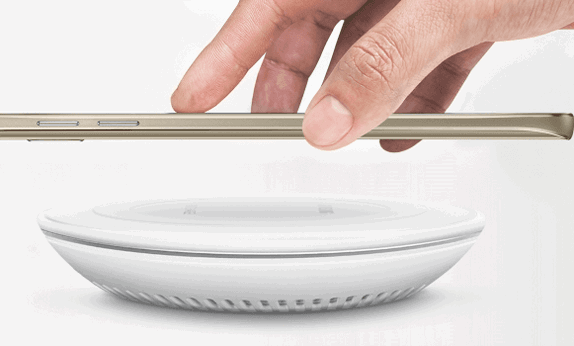
Bu yazımızda sık karşılaşılan Samsung Galaxy Note 5 ile İlgili En Yaygın 7 Problem ve Çözümleri konusunu ele alacağız.
Çok kısa bir süre önce Samsung Galaxy S6 Edge Plus ile aynı anda duyurulan Samsung’un şu an için en yeni telefonu olan Galaxy Note 5, çıkışının ardından çok kısa bir süre geçmesine rağmen hem işletim sisteminin getirdiği hem de üçüncü parti uygulamalardan kaynaklanan bazı sorunlar yaşamakta. Yeni bir cihaz olması sebebiyle de sosyal medya üzerinde, bu sorunlarla ilgili çok fazla bir çözüm bulunmamakta.
Biz de sizler için Galaxy Note 5’in bazı sorunlarına çözüm önerileri getirdik. Umarım cihazınızla ilgili hiçbir sorunla karşılaşmazsınız ama eğer karşılaşırsanız da çözümlerimiz işinize yarar.
Samsung Galaxy Note 5 ile İlgili En Yaygın 7 Problem ve Çözümleri
İşte o sorunlar ve çözüm önerilerimiz. Konu başlıkları için sayfalara tıklayabilirsiniz.
Galaxy Note 5 Wi-Fi Sorunu ve Çözümü
Gerek işletim sistemi gerekse de donanımsal bazı sorunlardan dolayı ara sıra Galaxy Note 5 cihazında da bazı modemlere bağlanmakta sorun yaşayabiliyor. Bu sorunları ortadan kaldırmak ise çok basit. İşte çözümümüz.
1 Önce modeminizi ardından da cihazınızı yeniden başlatın. Wi-Fi bölümüne girerek bağlı olduğunuz modemin üzerine tıklayın ve ardından Unut seçeneğini seçin. Daha sonra tekrardan şifrenizi girerek modeme bağlanmayı deneyin.
2 Ayarlara gidin ve Güç Tasarrufu modunu kapatın. Bu mod şarjınızın tükenmesini önlerken bazen de bağlantınızın kapanmasını sağlayabilir ve bazı durumlarda Wi-Fi açık olsa dahi veri akışınızı önleyebilir.
3 Sorununuz hala çözüme ulaşmadıysa ve cihazınız internete bağlı gözüküyorsa o zaman Ayarlar >> Wi-Fi >> Bağlı olduğunuz modemin üzerine tıklayın ve Gelişmiş Ayarları seçin. Açılan sekmeden DNS adresinizi 4.2.2.2 ve 4.2.2.1 olarak değiştirin ve tekrardan bağlanmayı deneyin.
Eğer sorununuz hala düzelmediyse cihazınızı fabrika ayarlarına geri döndürebilirsiniz.
Galaxy Note 5 Isınma Sorunu ve Çözümü
Neredeyse tüm akıllı cihazlarda biraz da olsa ısınma sorunu yaşanabiliyor. Özellikle büyük işlemcili ve çok fazla özelliği olan cihazlarda, yüksek çözünürlüklü görüntü sunan cihazlarda ve çoklu işlem özelliğinin aktif olduğu telefonlarda bu sorun oldukça sık görülmektedir. İşte çözümümüz.
1 Cihazınızı kapatın ve ardından Power (Açma/Kapama) tuşu ve Ses kısma tuşlarına aynı anda basarak Güvenli Mod‘da başlatın. (Bakınız: Android Telefon Güvenli Modda Nasıl Başlatılır?) Eğer bu moddayken ısınma sorunu yaşamıyorsanız, sorununuz cihazınıza yüklediğiniz üçüncü parti uygulamalardan kaynaklanıyor demektir. Bu uygulamalardan kullanmadıklarınızı kaldırmanız cihazınızı rahatlatabilir.
2 Cihazınızı şarjdayken kullanmanız da ısınma sorununa neden olabilir. Özellikle işlemcinin üst kısımlarda olduğu cihazlarda kamera bölgesi yoğunluklu olarak bir ısınma hissedebilirsiniz. Bu nedenle cihazınızı mümkün olduğunca şarjdayken kullanmayın. Aynı anda yüksek performans gerektiren işlemler yapmayın.
3 Özellikle yüksek çözünürlük gerektiren oyunlar ile aynı anda müzik dinlemek ya da mesajlaşmak cihazınızın ısınmasına neden olur.
4 Kullanmadığınız sürece Wi-Fi, GPS, Bluetooth ve Mobil Veri gibi saniyeler içerisinde yenileme yapan hizmetleri kapatın. (Bakınız: Android Telefonlarda Mobil Veri Nasıl Kapatılır ?)
5 Elinizden geldiğince ekran parlaklığını düşük tutun ve yüksek çözünürlükteki ekran kağıtlarını kullanmaktan kaçının.
Eğer tüm bunlar hala sorununuzu çözmediyse cihazınızı servise vermenizi öneriyoruz.
Galaxy Note 5 Bluetooth Bağlanma Sorunu ve Çözümü
Her ne kadar dosya paylaşım programları günümüzde oldukça yaygın olarak kullanılsa da bazı büyük boyutlu dosyaları gönderirken, internetten tasarruf sağlayabilmek adına Bluetooth bağlantısını kullanıyoruz. Özellikle son zamanlarda bağlantı konusunda Lollipop sürümünde birçok hata ile karşılaşılıyor. İşte çözümlerimiz.
1 İlk olarak cihazınızı yeniden başlatıp, eşleştirdiğiniz cihazları unutarak tekrardan eşleştirmeyi deneyin.
2 Eğer sorununuz çözülmediyse, Ayarlar >> Uygulama Yöneticisi >> Hepsi >> Bluetooth Paylaşımı’na tıklayın. “Durdurmaya Zorla” seçeneğine dokunun, ardından “Veriyi Sil” butonuna tıklayın ve cihazınızı yeniden başlatın. Bu işlem sorununuzu çözecektir.
3 Sorununuz yine de çözülmediyse, cihazınızı fabrika ayarlarına sıfırlayabilirsiniz.
Galaxy Note 5 Kapanma Sorunu ve Çözümü
Genellikle yeni cihazlarda çok sık karşılaşılmasa da özellikle yanlış kullanımlardan ya da bazı zararlı uygulamalardan dolayı cihazınız kendini yeniden başlatabilir. İşte çözümlerimiz.
1 Cihazınızı kapatın ve ardından Power (Açma/Kapama) tuşu ve Ses kısma tuşlarına aynı anda basarak Güvenli Mod’da başlatın.
2 Eğer cihazınızı bu şekilde yeniden başlattıktan sonra kapanma sorunu yaşamıyorsanız, cihazınızda var olan 3.parti zararlı bir uygulama cihazınızın yeniden başlatılmasına neden oluyordur. Uygulamalarınızın izinler bölümünü inceleyerek zararlı olduğunu düşündüğünüz uygulamayı siliniz.
3 Cihazınız düşme ve darbelere bağlı olarak da kapanma sorunu yaşıyor olabilir. Bu nedenle eğer cihazınızın aldığını düşündüğünüz darbe varsa en kısa sürede bir teknik servise cihazınızı göstermeniz gerekiyor.
4 Eğer cihazınızı servise vermek istemiyorsanız ve sorununuzun yazılımsal olduğunu düşünüyorsanız cihazınızı fabrika ayarlarına geri döndürebilirsiniz.
Galaxy Note 5 Performans – Donma Sorunu ve Çözümü
Her ne kadar yeni cihazlarda çok sık karşılaşılmasa da, cihazın kullanım süresi arttıkça performans sorunları da oluşmaya devam eder.
İşte cihazınızı hızlandırabileceğini düşündüğümüz ve donma problemlerinin giderilmesini sağlayabilecek çözümlerimiz.
1 Mümkün olduğunca kullanmadığınız uygulamaları kaldırın ve kaldırdığınız uygulamalara ait dosyaların telefonunuzdan silindiğine emin olun.
2 Aynı anda 2’den fazla işlem gerçekleştirmemeye çalışın, çünkü siz farkında olmasanız da telefonunuz arka planda onlarca işlemi zaten gerçekleştiriyordur. Daha fazlası cihazınızın donmasını sağlar.
3 Çıkış yaptığınız tüm uygulamaları görev yöneticisinden sonlandırın.
4 Ekran animasyonlarını kapatarak cihazınızı rahatlatın. Bunun için Ayarlar >> Sistem >> Cihaz Hakkında bölümüne girerek Yapım Numarası yazan yere Geliştirici Seçenekleri aktif olana kadar tıklayın. (Bakınız: Android Cihazlarda Geliştirici Seçenekleri Nasıl Aktif Edilir?) Ardından bir önceki menüye dönün ve Geliştirici Seçenekleri bölümüne girin. Çizim bölümünden Pencere animasyon ayarı, Geçiş animasyonu ölçeği ve Animatör süre ölçeği bölümlerine tıklayarak Animasyon kapalı seçeneklerini işaretleyin ya da 0.5x değerini seçin.
5 S Voice uygulamasının sürekli arka planda çalışmaması için sesli uyandırma özelliğini kapatabilirsiniz. Bunun için; S Voice uygulamasına giderek Menü tuşuna basılı tutun. Açılan menüde, Settings seçeneğine tıklayın, ardından Voice wake-up seçeneğine girerek kapatın. Daha sonra hemen altındaki Open via home key seçeneğinin işaretini kaldırın.
Galaxy Note 5 Batarya Sorunu ve Çözümü
Özellikle arka kapağın açılmaması, son zamanlarda oldukça sık karşılaştığımız batarya şişmeleri için önlem alamamamız anlamına geliyor. Bu da her ne kadar telefonumuz için olsa da aynı zamanda bizim için çok büyük bir tehlike oluşturabiliyor.
İşte bataryanızdaki sorunları giderebilmeniz ve cihazınızı daha uzun sürelerde şişme olmadan sağlıklı bir şekilde kullanabilmeniz için tavsiyelerimiz.
1 Telefon bataryaları her ne kadar ufak olsalar da içerisindeki kimyasallar ile çok büyük patlamalar ya da yangınlara neden olabilir. Özellikle cihazın kapağının da açılmaması, batarya şişmelerini kontrol etmenizi olanaksız kılar.
2 Bu yüzden özellikle Note 5 cihazınıza, diğer cihazlarınızdan daha fazla özen göstermeniz gerekiyor. Bataryanızın uzun ömürlü olması ve şarjınızın daha yavaş tüketilmesi için mümkün olduğunca cihazınızı şarjdayken kullanmamaya dikkat edin.
3 Cihazınızı şarjdayken kullanmak aynı anda hem batarya dolumu hem de boşaltımı yapılması demek, bu işlem bataryanızın ömrünü kısaltır.
4 Telefonunuzu uyku saatlerinizde şarj edebilirsiniz. Böylece cihazınız sadece şarj işlemini yapar ve zorlanmaz. Ayrıca telefon gece boyunca şarjda bırakılmaz ibaresi de büyük bir yalandır. Yeni piller dolduğu zaman elektrik akımını durdurabilen bir yapıya sahiptir ve telefonun şarjda beklemesinin hiçbir tehlikesi yoktur.
5 Telefonunuzu, ayda en az 2 kere 5 dakikalığına kapatın. Bu kapatma, cihazınızdaki geçici sorunları onarırken pilinizin de dinlenmesini sağlayacaktır.
6 Telefonunuzu kapatmadan önce şarj yüzdesini kontrol edin ve cihazınızı açtığınız andaki şarj yüzdesiyle karşılaştırın. Eğer %10, %20 gibi düşüş veya çıkışlar söz konusu ise bataryanız şişmiş olabilir. Böyle durumlarda cihazınızı en kısa sürede bir teknik servise gösterin.
7 Üst maddede bahsettiğim düşüş ve artışlar gün içerisinde de geçerlidir. Eğer cihazınızın şarjı birden %50den %30’a düşüyorsa ya da tam tersi çıkıyorsa, bunu da en yakın teknik servise göstermeniz ve pilinizi kontrol ettirmeniz gerekir.
Galaxy Note 5 S Pen Sorunu ve Çözümü
Galaxy Note 5, başarılı tasarımıyla dikkatleri çekmesinin yanı sıra S Pen tasarımında bir hata olduğu ortaya çıktı. Üstelik bu hata, kullanıcıların biraz da olsa canını sıkacak gibi görünüyor. Bilindiği gibi önceki Note modellerinde S Pen, arka tarafı daha geniş yapıldığından dolayı ters olarak yerine takılamıyordu. Ancak Note 5’in S Pen kalemi farklı yapısıyla ters bir şekilde girişine takılabiliyor ve öyle olunca da sorun başlıyor.
Kaleminiz yanlışlıkla ters takılmadan dolayı sıkıştıysa zorlamamalısınız, zira içten kalem mekanizmasının zarar görmesine sebebiyet verilebilir.
Bir YouTube kullanıcısı, Galaxy Note 5 modelinde sıkışan S Pen kalemini mekanizmayı bozmadan ve telefona zarar vermeden nasıl çıkarabileceğinizi anlatan bir video hazırladı. Siz de telefonunuzda S Pen sıkışması yaşadıysanız bu yöntemi deneyebilirsiniz.
Galaxy Note 5 S Pen Sorunu Çözüm Videosu
Cihazınızı kullanırken hiçbir sorunla karşılaşmamanızı diliyorum, ancak olur da bir sorununuz olursa, umarım çözümlerimiz size yardımcı olur.
Eğer yukarıdaki çözümlerin hiçbiri sorununuza yardımcı olamazsa, cihazınızı servise gönderebilir ya da fabrika ayarlarına sıfırlayabilirsiniz.